6081
線上微模型圖片製作
這一個網站的功能很簡單
但做出來的效果卻如同使用了高級的繪圖工具
所做出來的成效
只需要簡單的三個動作
就可以把你手邊的照片呈現出特寫及拉近焦點的特效
有種到小人國近看模型的感覺喔!
微縮圖製作網站:http://tiltshiftmaker.com/檢視圖片進入官方網站
就會看到設定圖片的表單
你可以使用自己電腦中的圖檔上傳
或是使用已上傳的圖片網址檢視圖片這裡
我用本機圖片來示範
點選表單上的「瀏覽」
會開啟檔案對話框
再找到你要製作的圖片
必須是JPG或JPEG格式的圖檔才可以
選好檔案後就按下「開啟」檢視圖片選好檔案或是填好圖片網址
就按下表單中個別的按鈕來進入下一步操作檢視圖片以上是設定微型圖的操作介面
分為三大塊
設定區可以設定焦點區大小及位置
預覽區則是按下「Preview」之後
可以更新且預覽目前設定
上傳區則是可以重新選定圖檔!
檢視圖片先來看設定區塊
你可以設定焦點區塊大小
再去上下拖曳焦點的位置!
檢視圖片設定區下方的第二個區塊
可以讓使用者自訂
這裡可以讓焦點區塊更明顯檢視圖片這是Defocus Strength的示範
我的焦點設在「擂茶」的地方
以Defocus Strength的強弱
讓焦點之外的模糊程度加大或縮小
可以加以凸顯焦點區塊檢視圖片這是Defocus Dradient的示範
只示範Quick的部份
因為如果設為Slow就不會有任何變化喔!
Defocus Dradient設為quick時
可以查看到原本焦點區的邊緣有加深模糊的效果
一切只為了讓你的焦點區塊對比更強烈檢視圖片當你做到自己想要的效果
可以在預覽區
在圖片上按右鍵-另存背景或圖片
但是這裡存檔的圖片大小
都是縮圖
寬度固定是340
高度則是以你原本圖片去縮小高度
例如原圖640*480
就會縮成340*255檢視圖片如果要存檔成原來圖片大小
可以在設定區中
按下「Get full size」就會產生大圖連結
就可以開啟連結去儲存大圖了!
實作示範:上方原圖
下方為製作結果檢視圖片檢視圖片這是去金門時拍的
原圖看不出來特別
但做完效果卻有種持寫的感覺 檢視圖片 檢視圖片這是金門離鳥的一個小村莊
某個民宿前面的庭院
我超愛這一張的檢視圖片 檢視圖片這張有加深了焦點區外的模糊 檢視圖片 檢視圖片 再來一池蓮花
跟上一張感覺不太相同吧!
更多的微型圖片
你可以在flickr的群組中看到更漂亮的
http://flickr.com/groups/tiltshiftmaker/原始發表:http://tw.myblog.yahoo.com/selean-lin/article?mid=6081
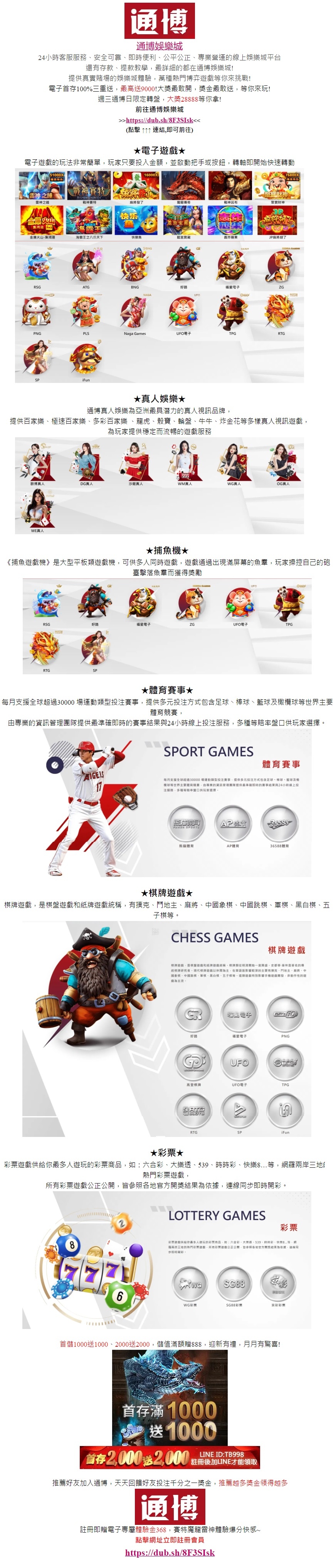


 留言列表
留言列表